Manapság szinte minden számítógépet kamerákkal terveztek. A felhasználók a webkamerával készíthetnek fényképeket, vagy beszélgethetnek a Skype-on, és néhányan webkamerát rögzítenek.
Ezen igény alapján egyre több és több legjobb webkamerás felvételi szoftver áll rendelkezésre a különböző platformokra. Előfordulhat azonban, hogy a felhasználók nem tudják, hogyan kell kiválasztani a legjobb webkamera felvételi szoftvert.
Szerencsére felsoroltunk néhányat webkamera felvételi szoftver neked. Néhányuk a legjobb ingyenes webkamera-felvevők, míg mások online webkamera-felvevők. Elolvashatja ezt a cikket, és az igényeinek megfelelően kiválaszthatja a megfelelő webkamera-felvevőt.
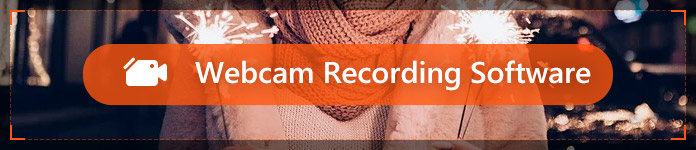
Az Apeaksofton megígérjük, hogy ellenőrzött tartalmat kínálunk Önnek. Íme az erre tett erőfeszítéseink:
- Ha az értékeléseinkben szereplő összes kiválasztott termékről van szó, ezek népszerűsége és az Ön igényei állnak a középpontban.
- Az Apeaksoft tartalomcsapatunk az alább említett összes terméket tesztelte.
- A tesztelési folyamat során csapatunk a kiemelkedő jellemzőkre, az előnyeire és hátrányaira, az eszközkompatibilitásra, az árra, a használatra és más szembetűnő jellemzőkre összpontosít.
- Az értékelések forrásait tekintve megbízható véleményezési platformokat és webhelyeket használtunk.
- Javaslatokat gyűjtünk a felhasználóktól, és elemezzük az Apeaksoft szoftverrel, valamint más márkák programjaival kapcsolatos visszajelzéseiket.

1. legjobb: A legjobb webkamera-felvevő szoftver - Apeaksoft Screen Recorder
Ha professzionális webkamera-felvételi szoftvert szeretne megtalálni, amely segít a webkamera hatékony rögzítésében, Apeaksoft Képernyõrögzítõ meglehetősen alkalmas az Ön számára. Ez a legjobb webkamera-felvevő, amelyet sok felhasználó népszerű. Kivéve, ha a Windows felhasználók élvezhetik ezt a csodálatos szoftvert, akkor Mac-felhasználóként Mac webkamera-felvevőként is játszik.
Jellemzők:
- A legjobb webkamerás felvevő szoftver, amely szintén segíthet felvételkészítési képernyőjének rögzítésében, hangrögzítésben, valamint rögzítési képernyőn.
- Kompatibilis a népszerű Windows és Mac számítógépekkel.
- Lehetővé teszi a felvételi terület teljes képernyővel vagy testreszabott képernyőmérettel történő beállítását.
- Szabadon rögzíthet belső hangot, mikrofonhangot vagy mindkettőt.
- Lehetővé teszi a videofelvétel előnézetét, és mentse el a kívánt formátumban.
Webkamera rögzítése:
1 lépés: Download Screen Recorder
Először az Apeaksoft hivatalos honlapjára kell mennie, majd megtalálnia és letöltenie az Apeaksft Screen Recorder megfelelő verzióját a számítógépén. Ezt követően be kell fejeznie a telepítést, és kövesse az Ön által adott útmutatót.

2 lépés: Indítsa el a képernyőrögzítőt
Indítsa el ezt a legjobb webkamera felvételi szoftvert a számítógépén. Akkor választania kell Videó módban, amikor megjelenik a fő interfész.

3 lépés: Válassza ki a Webkamerát és a hangot
Videofelvevő módban be kell kapcsolnia Webkamera és kapcsolja ki a képernyőt. Akkor be kell állítania az audiobeállításokat mindkettő bekapcsolásával Rendszer Sound és a Mikrofon, vagy egyikük.

4 lépés: Kezdje a felvételt
Miután megtettél mindent, akkor rákattinthatsz REC gomb megnyomásával elindíthatja ezt a webkamera felvételt a legjobb webkamera felvevő szoftverrel. A felvétel során rajzot készíthet vagy kommentárokat adhat hozzá az Ön igényei szerint. Ha elkészült, előnézetét meg lehet osztani.

Top 2: All-in-One Webcam Recorder – Apeaksoft ingyenes online képernyőrögzítő
Apeaksoft ingyenes képernyő-felvevő egy népszerű webkamerás rögzítés és facecam felvevő program. Rögzíthet webkamerás videókat, akár játékmenetről, online találkozóról, oktatóvideóról vagy e-learning tanfolyamról készül. Egyszóval bármilyen videót és hangot rögzíthet a számítógépén, és könnyen készíthet képernyőképeket is.
Jellemzők:
- Rögzítsen webkamerás videókat, rögzítsen játékmeneteket, prezentációkat és e-tanfolyamokat.
- A webkamera opció lehetővé teszi egy képről a képre történő képernyőfelvétel készítését.
- A felhasználók választhatják a teljes képernyős, a rögzített régiót vagy a szabadkézi téglalap területet.
- Válassza ki a rendszer hangját vagy a mikrofon hangját, vagy válassza mindkét hangforrást a felvételhez.

A 3. legjobb: Népszerű webkamerás felvevő szoftver - YouCam
A YouCam az egyik legnépszerűbb webkamera szoftver, amelyet széles körben használnak a felhasználók.
Jellemzők:
- Sokféle szerkesztőeszközt, szűrőt és hatást biztosít Önnek.
- A videókat gazdagíthatja a jelenetek szűrőinek, az arctorzító lencséknek, a hangulatjeleknek, a dinamikus hatásoknak és a matricáknak.
- Támogatja a JPG, BMP, PNG, AVI, WMV és MP4 fájlokat.
- Az ingyenes próbaidő csak 30 napot vesz igénybe, majd meg kell vásárolni egy fizetett verziót.
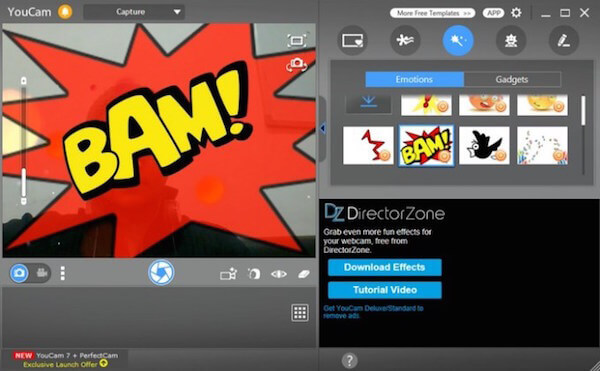
A 4. legjobb: A legjobb ingyenes webkamerás felvevő - ingyenes képernyőfelvétel
A harmadik legjobb webkamerás felvételi szoftver, amelyet Önnek ajánlunk, a Free Screencast. Könnyedén tudhatja, hogy szabadon letöltheti és használhatja a nevét. Pontosan ez az legjobb ingyenes képernyővédő egyszerűen használhatja, hogy rögzítse, amit akar.
Jellemzők:
- Teljesen ingyenesen letölthető és webkamera-felvételhez használható.
- Lehetővé teszi, hogy a videót különféle formátumban, például AVI, WMV, MKV, stb.
- A webkamera rögzítése mellett az asztali képernyő rögzítésére is használható.
- Valóban könnyen használható
- Egy felhasználóbarát szoftver, amely videókat rögzíthet közvetlenül a webkameráról.
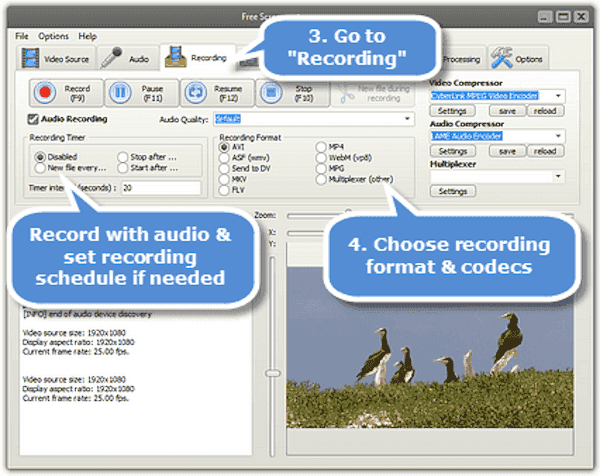
Top 5: Nagy teljesítményű webkamera-felvevő - bemutatkozó Video Capture szoftver
Ha egy egyszerű webkamerás felvevőt szeretne a divatos szűrők és effektusok helyett, választhat Debütált videó rögzítő szoftver. Ez a legjobb webkamera-felvevő, amellyel kiváló minőségben rögzíthet webkamerát.
Jellemzők:
- Támogatja a Windows és a Mac platformokat is.
- Lehetővé teszi, hogy szerkessze azt, amit rögzített a hatékony szerkesztési funkciókkal.
- Képernyőképeket készíthet, és mentheti őket JPG és PNG formátumban, miközben videofelvételeket készíthet AVI, MKV, FLV, WMV és sok más programban.
- Támogatja a különböző minőségeket a választáshoz.
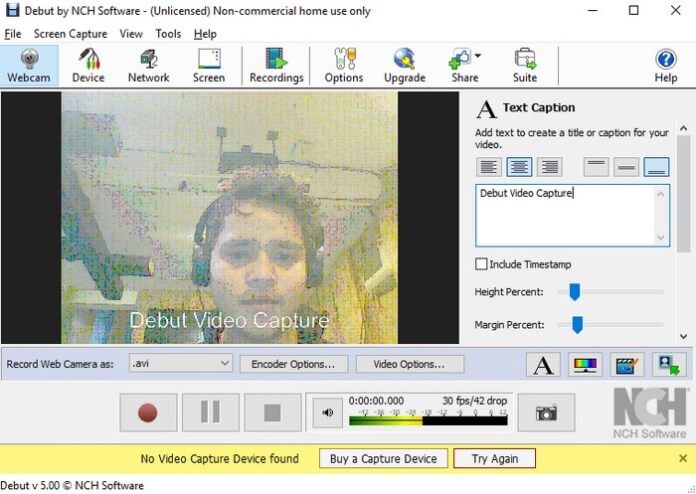
Azt is szeretné tudni, hogy: Hogyan rögzíthet iPad képernyőjét iOS 26/18/17/16/15/14/13 rendszeren
Top 6: Hasznos, ingyenesen használható webkamera-felvevő - Eat Cam
Azok számára, akik ingyenes webkamerát akarnak rögzíteni a képernyőn, az Eat Cam is jó választás. Eat Cam az egyik legjobb ingyenes webkamera, amelyet sok felhasználó használ. Ezt a legjobb webkamerát is kipróbálhatja.
Jellemzők:
- Teljesen szabadon rögzítheti a webkamerát vagy a képernyőt.
- Segítsen a felhasználóknak rögzíteni a videókat AVI formátumban.
- Képek és pillanatfelvételek JPG formátumban készíthetők.
- Lehetővé teszi, hogy néhány kattintással rögzítse a webkamerát, és mind a hang, mind a videó rögzítésre kerül.
- Lehetővé teszi a mikrofonról, hangszórókról vagy vonalból származó hangok rögzítését.
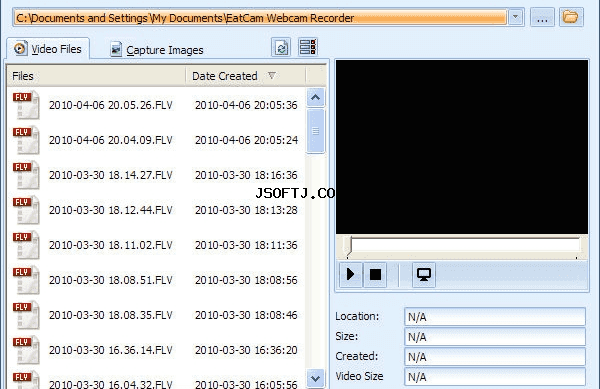
A legjobb 7: Egyszerű webkamerás felvevő - Yawcam
Egy másik ingyenes webkamera-felvevőt Yawcam-nek hívunk. Az ok, amiért a legjobb webkamera felvételi szoftverlista található, az egyszerű interfész és használat. Szabadon letöltheti a szoftvert is.
Jellemzők:
- Támogatja a kép-film átalakítót, a szöveges vagy a képek átfedését.
- Lehetővé teszi a videók mentését JPG GIF vagy PNG formátumban.
- Segít a képek szerkesztésében.
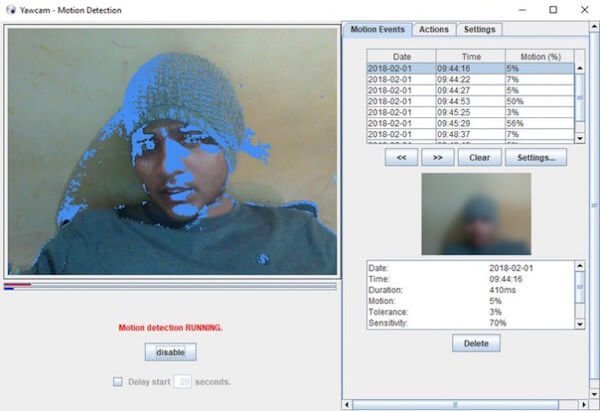
Top 8: Egy csodálatos online webkamerás felvevő - videofelvevő
Ha nem szeretne semmilyen szoftvert letölteni a számítógépére, választhatja az online webkamerás felvevőt a webkamera rögzítéséhez. Itt javasoljuk a Video Recorder alkalmazást. Ez egy ingyenes online webkamerás felvevő, amellyel egyszerűen rögzíthet webkamerát hanggal. Csak webkamerára és jó internetkapcsolatra van szüksége.
Jellemzők:
- Egy ingyenes eszköz, amely lehetővé teszi a videók rögzítését és a webkamerával készített képek készítését.
- Lehetővé teszi a minőség kiválasztását, a tükör üzemmód bekapcsolását és teljes képernyős megjelenítését.
- Ez az online webkamerás felvevő lehetővé teszi a korlátlan hosszúságú videók rögzítését.
- Hagyja elmenteni a kimeneti videofájlját a számítógépen vagy a Google Drive vagy Dropbox alkalmazásban.
- Biztonságos használata.
Tipp: Ha több ingyenes megoldást szeretne kapni a webkamerás online/offline rögzítéshez, nyugodtan igénybe veheti top 7 ingyenes webkamerás rögzítési eszköz Windows/Mac rendszerhez.
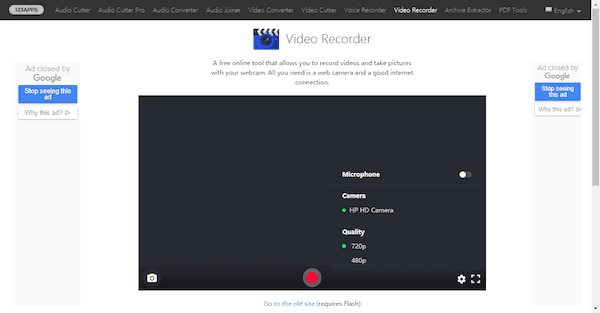
Ne hagyd ki:
A legjobb 10 képernyőfelvevők Mac számára
A 15 legjobb Android-képernyőrögzítő, amelyet ki kell próbálnia
A 11 legjobb Android hangrögzítő kiváló minőségű hangrögzítéshez
A legjobb webkamerás felvevők GYIK
Hogyan lehet webkamerával rögzíteni?
Az Apeaksoft Screen Recorder segítségével képernyőt rögzíthet a számítógépén lévő webkamerával, a következő lépések:
1. Töltse le, telepítse és indítsa el az Apeaksoft Screen Recordert a számítógépén;
2. Válassza a Video Recorder lehetőséget, és kapcsolja be a Webcam opciót;
3. Kattintson a REC (FELVÉTEL) lehetőségre, majd rögzíthet webkamerával.
Hogyan rögzíthetek webkamerás felvételeket?
Használhatja az Apeaksoft Screen Recorder Webcam Recorder funkcióját a webkamerás felvételek rögzítéséhez. Indítsa el a szoftvert, válassza ki a Webkamera funkciót, majd megkezdheti a webkamerás felvételek rögzítését a számítógépen.
Képes-e a webkamera rögzíteni, ha a számítógép ki van kapcsolva?
Nem. Webkamerával történő rögzítéshez a számítógépnek ébren kell lennie. Ha a számítógép leáll, a webkamerás felvétel is leáll.
Összegzés
Most már ismeri a 8-at legjobb webkamera felvevő szoftver. Bár ez a 8 felvevő nagyon különbözik, néhány közülük a legjobb ingyenes webkamera felvevő, néhány közülük Mac webkamera felvevő, mindegyik valóban profi és segítőkész. Remélem, szerezhet valamit hasznosat ebből a cikkből. Ha továbbra is kérdései vannak, vegye fel velünk a kapcsolatot.




